试卷模板制作的方法
教师必备:如何制作试卷
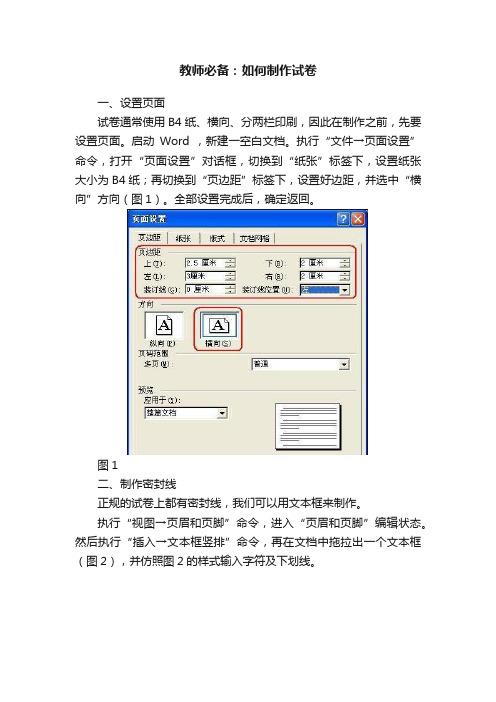
教师必备:如何制作试卷一、设置页面试卷通常使用B4纸、横向、分两栏印刷,因此在制作之前,先要设置页面。
启动Word ,新建一空白文档。
执行“文件→页面设置”命令,打开“页面设置”对话框,切换到“纸张”标签下,设置纸张大小为B4纸;再切换到“页边距”标签下,设置好边距,并选中“横向”方向(图1)。
全部设置完成后,确定返回。
图1二、制作密封线正规的试卷上都有密封线,我们可以用文本框来制作。
执行“视图→页眉和页脚”命令,进入“页眉和页脚”编辑状态。
然后执行“插入→文本框竖排”命令,再在文档中拖拉出一个文本框(图2),并仿照图2的样式输入字符及下划线。
图2小提示:由于Word中的下划线出现在一行开头时不能显示出来,所以我们在装订线开头,多输入了一个“装”字,选中该字设置颜色为“白色”,将其“隐藏”起来。
将光标定在文本框中,执行“格式→文字方向”命令,打开“文字方向—文本框”对话框(图3),选中“右边”一种文字方向样式,确定返回。
、图3将文本框定位到页面左边页边距外侧,并根据页面的大小调整好文本框的大小及字符位置等。
将鼠标移至文本框边缘处成“梅花状”时,双击鼠标,打开“设置文本框格式”对话框,在“颜色与线条”标签中,将“线条”设置为“无颜色线条”,确定返回。
最后单击“页眉和页脚”工具栏上的“关闭”按钮返回文档编辑状态,密封线制作完成(局部效果如图4)。
图四小提示:添加了页眉后,页眉处出现了一条横线,影响试卷的制作,我们可以用下面的方法将其清除:在页眉处双击鼠标,再次进入“页眉和页脚”编辑状态,执行“格式→边框和底纹”命令,打开“边框和底纹”对话框,在“边框”标签下,选中“无”边框样式,然后将其“应用于”“段落”,确定返回即可。
三、制作分栏页码试卷分两栏打印,每栏下面都应有页码及总页码。
再次进入“页眉和页脚”编辑状态,单击“页眉和页脚”工具栏上的“在页眉和页脚间切换”按钮,切换到“页脚”编辑状态。
在左栏对应的页脚处进行以下操作:输入字符“第”→按下“Ctrl+F9”组合键插入域记号(一对大括号{})→在大括号内输入“=”号→单击工具条的“插入页码”按钮→再后面输入“*2-1”字符→在大括号右外侧输入字符“页共”→按下“Ctrl+F9”组合键插入域记号→在大括号内输入“=”号→单击工具条的“插入页数”按钮→再后面输入“*2”字符→在大括号右外侧输入字符“页”。
磨题帮试题制作流程-范本模板
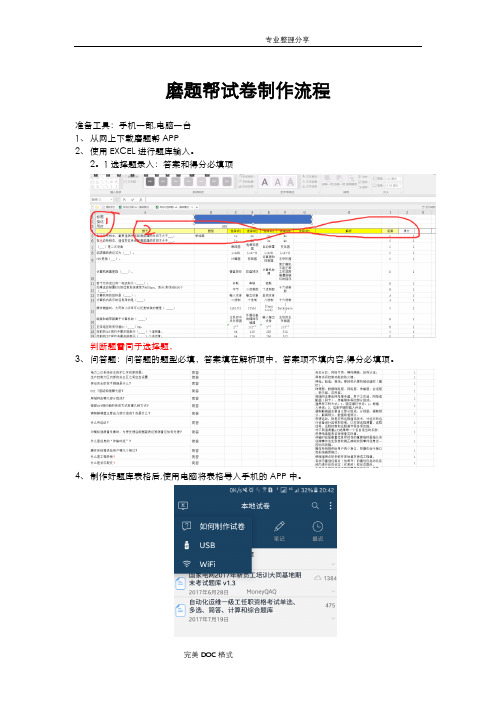
磨题帮试卷制作流程
准备工具:手机一部,电脑一台
1、从网上下载磨题帮APP
2、使用EXCEL进行题库输入。
2。
1选择题录入:答案和得分必填项
判断题雷同于选择题,
3、问答题:问答题的题型必填,答案填在解析项中,答案项不填内容,得分必填项。
4、制作好题库表格后,使用电脑将表格导入手机的APP中。
1)点击左上角电脑图标选择WIFI。
2)在电脑上输入该地址。
导入文件过程中保持手机在该网址界面。
3)电脑端导入成功后,手机端会自动能够接收该文件。
4)接收成功后,选择你要将文件保存的文件夹,对其描述和关键字进行填写(也可不填).然后保存。
5、成果展示。
试卷编排
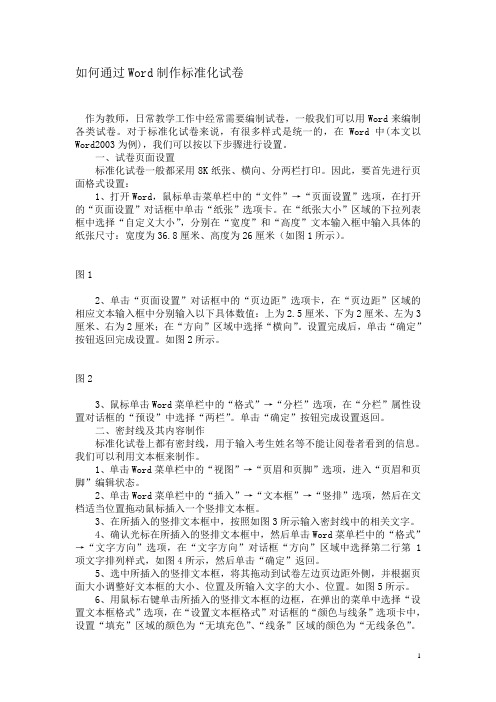
如何通过Word制作标准化试卷作为教师,日常教学工作中经常需要编制试卷,一般我们可以用Word来编制各类试卷。
对于标准化试卷来说,有很多样式是统一的,在Word中(本文以Word2003为例),我们可以按以下步骤进行设置。
一、试卷页面设置标准化试卷一般都采用8K纸张、横向、分两栏打印。
因此,要首先进行页面格式设置:1、打开Word,鼠标单击菜单栏中的“文件”→“页面设置”选项,在打开的“页面设置”对话框中单击“纸张”选项卡。
在“纸张大小”区域的下拉列表框中选择“自定义大小”,分别在“宽度”和“高度”文本输入框中输入具体的纸张尺寸:宽度为36.8厘米、高度为26厘米(如图1所示)。
图12、单击“页面设置”对话框中的“页边距”选项卡,在“页边距”区域的相应文本输入框中分别输入以下具体数值:上为2.5厘米、下为2厘米、左为3厘米、右为2厘米;在“方向”区域中选择“横向”。
设置完成后,单击“确定”按钮返回完成设置。
如图2所示。
图23、鼠标单击Word菜单栏中的“格式”→“分栏”选项,在“分栏”属性设置对话框的“预设”中选择“两栏”。
单击“确定”按钮完成设置返回。
二、密封线及其内容制作标准化试卷上都有密封线,用于输入考生姓名等不能让阅卷者看到的信息。
我们可以利用文本框来制作。
1、单击Word菜单栏中的“视图”→“页眉和页脚”选项,进入“页眉和页脚”编辑状态。
2、单击Word菜单栏中的“插入”→“文本框”→“竖排”选项,然后在文档适当位置拖动鼠标插入一个竖排文本框。
3、在所插入的竖排文本框中,按照如图3所示输入密封线中的相关文字。
4、确认光标在所插入的竖排文本框中,然后单击Word菜单栏中的“格式”→“文字方向”选项,在“文字方向”对话框“方向”区域中选择第二行第1项文字排列样式,如图4所示,然后单击“确定”返回。
5、选中所插入的竖排文本框,将其拖动到试卷左边页边距外侧,并根据页面大小调整好文本框的大小、位置及所输入文字的大小、位置。
小学数学试卷制作模板
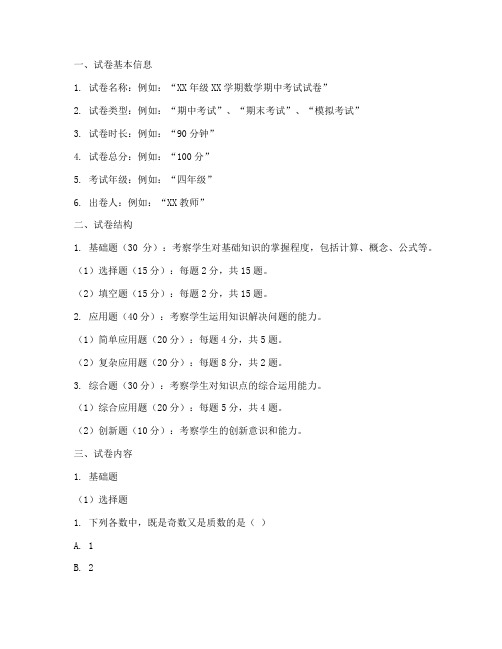
一、试卷基本信息1. 试卷名称:例如:“XX年级XX学期数学期中考试试卷”2. 试卷类型:例如:“期中考试”、“期末考试”、“模拟考试”3. 试卷时长:例如:“90分钟”4. 试卷总分:例如:“100分”5. 考试年级:例如:“四年级”6. 出卷人:例如:“XX教师”二、试卷结构1. 基础题(30分):考察学生对基础知识的掌握程度,包括计算、概念、公式等。
(1)选择题(15分):每题2分,共15题。
(2)填空题(15分):每题2分,共15题。
2. 应用题(40分):考察学生运用知识解决问题的能力。
(1)简单应用题(20分):每题4分,共5题。
(2)复杂应用题(20分):每题8分,共2题。
3. 综合题(30分):考察学生对知识点的综合运用能力。
(1)综合应用题(20分):每题5分,共4题。
(2)创新题(10分):考察学生的创新意识和能力。
三、试卷内容1. 基础题(1)选择题1. 下列各数中,既是奇数又是质数的是()A. 1B. 2C. 3D. 42. 下列各数中,最小的负数是()A. -1B. -2C. -3D. -4(2)填空题1. 5的倍数有:5、10、15、20、()、()、()。
2. 下列各数中,质数有:()、()、()。
2. 应用题(1)简单应用题1. 小华有苹果18个,小明有苹果比小华多5个,小明有多少个苹果?2. 小明骑自行车去图书馆,回来时带回了3本书,已知他原来有10本书,现在还剩多少本书?(2)复杂应用题1. 小红有铅笔12支,小刚有铅笔比小红多4支,小刚有多少支铅笔?2. 小明和小华一起去公园玩,小明买了3个苹果,小华买了4个香蕉,他们一共买了多少个水果?3. 综合题(1)综合应用题1. 小明和小华一共有25元,小明买了一个铅笔盒花去了6元,小华买了一个笔记本花去了8元,他们还剩多少钱?2. 小华有苹果18个,小刚有香蕉比苹果多3个,小明有橘子比香蕉多5个,他们三个人一共有多少个水果?(2)创新题1. 小明和小华一共有25元,小明买了一个铅笔盒花去了6元,小华买了一个笔记本花去了8元,他们还想买一支笔,请设计一个购物方案,使他们的剩余金额最多。
小学数学试卷版式设计模板

一、封面设计1. 标题:居中位置,字体为黑体,字号为二号,加粗显示,标题内容为“小学数学试卷”。
2. 学段、年级、班级:在标题下方居中位置,字体为宋体,字号为三号,加粗显示。
3. 试卷类型:在班级下方居中位置,字体为宋体,字号为三号,加粗显示。
4. 日期:在试卷类型下方居中位置,字体为宋体,字号为三号。
5. 学校名称:在日期下方居中位置,字体为宋体,字号为三号。
二、试卷内容设计1. 开场白:在封面下方居中位置,字体为楷体,字号为四号,内容为“亲爱的同学们,请认真审题,仔细作答。
”2. 题目内容:按照以下格式排版:(一)填空题(每空1分,共10分)1. 1+1=______;2. 5-3=______;3. 2×4=______;4. 100÷10=______;5. 3×5=______;6. 8-4=______;7. 4×6=______;8. 9+1=______;9. 6×7=______;10. 12÷3=______。
(二)选择题(每题2分,共10分)1. 下列哪个数比3大?()A. 2B. 4C. 12. 下列哪个数比6小?()A. 7B. 5C. 83. 下列哪个数是偶数?()A. 3B. 4C. 64. 下列哪个数是奇数?()A. 2B. 4C. 55. 下列哪个数是质数?()A. 3B. 4C. 66. 下列哪个数是合数?()A. 2B. 3C. 47. 下列哪个数是正数?()A. -2B. 0C. 38. 下列哪个数是负数?()A. -3B. 0C. 29. 下列哪个数是整数?()A. 2.5B. 3C. 1.210. 下列哪个数是小数?()A. 3B. 2.5C. 1(三)应用题(每题5分,共15分)1. 小明有5个苹果,小红有3个苹果,他们两人一共有多少个苹果?2. 一辆汽车从甲地到乙地需要4小时,平均速度是每小时60千米,甲地到乙地的距离是多少千米?3. 一个长方形的长是8厘米,宽是4厘米,这个长方形的周长是多少厘米?三、评分标准1. 填空题:每空1分,共10分。
用WPS制作标准一体机试卷模板电脑资料

用WPS制作标准一体机试卷模板 -电脑资料现在中学大都使用一体机印刷试卷,好处是能双面印刷,节约纸张,用WPS制作标准一体机试卷模板。
据我的经验,自制学校试卷一般用WPS2000。
因为试卷的版面是固定的,排版不好的话多了一段排不下的话就不是多一张纸这么简单,而是浪费数百张的问题了。
WPS2000的文字和对象是分开排版的,有更高的灵活性和充分压缩空间。
本模板的特色:①标准8开印刷版面。
②按栏添加页码,符合试卷排版规则。
③试卷头比较正统,适用于大中型考试。
④密封线适用于一体机双面印刷。
以下是制作流程:一、设置试卷版面。
启动WPS 2000。
双击标尺空白处,打开“页面设置”对话框。
1、在“纸张边距”选项卡中将“页面边距”的“左”改为50,勾选“左右页边距对称”(图1)2、再切换到“纸张类型”标签下,设置纸张规格为8开,纸张方向为横向。
(图2)3、切换到“版面”标签,设分栏数为2,分栏线型为单实线,颜色随便。
(图3)设置完成后,确定返回。
二、制作密封栏正规的试卷左侧都有密封栏,以密封线为隔,班别、姓名等保密信息都要写在里面。
我们可以用文字框结合绘图工具来制作。
1、执行“插入→文字框”命令用鼠标在页面左边的空白处拖拉出一充满页边距的文字框(图4)2、在文字框上右击调出快捷菜单,单击“对象属性”。
点选“边框风格”标签,将上下左右边前的√去掉,同时将内外留空均改为0;点选“边线端点”标签,设置边线类型为空线(图5)完成后点击“确定”退出。
3、双击文字框,进入编辑状态。
用软键盘重复输入字符“※”,直至该字符充满整个文字框。
输入“●密封线内不要答题●”的字样(图6)4、单击文档空白处,退出文字框编辑状态并使光标位于文档第一行处。
然后执行“插入→分隔符→分页符”命令,产生文档的第二页(图7)5、缩小显示比例(如图8)一般为50%即可。
在文字框处,右击在弹出的菜单是选择“复制”或使用键盘组合“Ctrl+C”。
之后向下滚动鼠标滚轮,到第二页。
WPS模板制作3:能算分的试卷模板
WPS模板制作3:能算分的试卷模板大家都知道,一般情况试卷的总分都是100分,老师在出题的时候就得计算好每道题的分值,但有时还是会出现总分不是100分的情况,而且计算起来也很麻烦,如何才能快速准确地计算出试卷的总分呢?这里我们可以利用书签和公式来完成计算,具体方法如下。
插入书签。
首先把试卷编辑好,并在题目后面输入该题的分值,如图。
选中某题的分值,通过菜单“插入—书签”,或是通过快捷键“Shift+Ctrl+F5”,调出书签对话框,输入相应的书签名.然后单击“添加”,依次把所有题的分值都插入书签,如图。
插入公式。
把光标定位在试卷总分处,通过键盘“Ctrl+F9”插入一对大括号,注意必须通过这个方法插入的大括号才有效。
然后在大括号里输入“= 一+二+三+四+五+六”,这个公式的意思是,把所有书签加起来,也就是把所有题的分值加起来,这样就可以得到试卷的总分了,如图。
单击鼠标右键,选择"更新域",此时刚才的公式就变成具体的分值了,如图。
分值的修改在修改题的分值时,千万不可先删除再修改,因为这样会删除我们刚才插入的书签,这样公式就会出错了,正确的修改方法是在数字的前面或中间输入新的数字,然后再删除原来的数字。
另外,可以通过插入文字型窗体域,来插入分数,这样修改更方便。
按钮,插入一个文字型窗体域。
双击刚才插入的窗体域,弹出”文字型窗体域选项“,在”默认文字”处输入分值,在“书签”里输入书签名,把我们刚才插入的分值删除后全部替换为文字型窗体域,并设置好相应的分值和书签,以后修改分值,只需要双击窗体域就可以了。
最后,需要注意的是,如果对小题的分值做了修改,需要更新域才会生效。
如果新增或减少了题目,公式里相应的书签也要做修改。
把做好的文档保存为模板,以后就可以直接修改使用了。
试卷制作
制作分栏页码
•
再次进入“页眉和页脚”编辑状态切换到“页脚”编辑状态。
在左栏对应的页脚处进行以下操作:输入字符“第”→按下
“Ctrl+F9”组合键插入域记号(一对大括号{})→在大括号内输
入“=”号→单击工具条的“插入页码”按钮→再后面输入“*2-1”
字符→在大括号右外侧输入字符“页共”→按下“Ctrl+F9”组合
字符→在大括号右外侧输入字符“页共”→按下“Ctrl+F9”组合
键插入域记号→在大括号内输入“=”号→单击工具条的“插入页
数”按钮→再后面输入“*2”字符→在大括号右外侧输入字符
“页” 。
共{={NumPages}*2}页,第{={Page}*2-1}页
共{={NumPages}*2}页,第{={Page}*2}页
制作试卷标题
试卷标题我们可用文本框来制作,输
入试卷标题(设置好字体、字号)。
评分栏我们可用表格制作,然后利用
“常用”工具栏上的“插入表格”按钮,在标 题下方插入一个2行7列的表格,并输入相应 的字符。
编辑正文
1、选择输入法输入试卷的内容。 2、输入内容的时候,不要一心想着要怎么样编排,只要
把你要录入的字录进 word 中 就可以了,等到录完以 后再编排。 3、建好的试卷,要及时保存 4、文档的基本操作及美化 5、图文混排
3、插入作文纸
利用Word的强大制表工功能制出稿纸的效果。 步骤如下:
⑴将光标移动到需要稿纸的地方,然后选择 “表格→插入→表格”命令,在对话框中设置 列数为20,行数为2,其他默认。
⑵调整表格高度与宽度大小相同,然后选择 “表格→自动调整→平均分布各列”命令。
⑶设置表格中两行文字的大小,第一行为小 四号,第二行为七号,并将第二行进行“合并 单元格”的操作,使其成为一格。
教师必备:如何制作试卷
教师必备:如何制作试卷一、设置页面试卷通常使用B4纸、横向、分两栏印刷,因此在制作之前,先要设置页面。
启动Word ,新建一空白文档。
执行“文件→页面设置”命令,打开“页面设置”对话框,切换到“纸张”标签下,设置纸张大小为B4纸;再切换到“页边距”标签下,设置好边距,并选中“横向”方向(图1)。
全部设置完成后,确定返回。
图1二、制作密封线正规的试卷上都有密封线,我们可以用文本框来制作。
执行“视图→页眉和页脚”命令,进入“页眉和页脚”编辑状态。
然后执行“插入→文本框竖排”命令,再在文档中拖拉出一个文本框(图2),并仿照图2的样式输入字符及下划线。
图2小提示:由于Word中的下划线出现在一行开头时不能显示出来,所以我们在装订线开头,多输入了一个“装”字,选中该字设置颜色为“白色”,将其“隐藏”起来。
将光标定在文本框中,执行“格式→文字方向”命令,打开“文字方向—文本框”对话框(图3),选中“右边”一种文字方向样式,确定返回。
、图3将文本框定位到页面左边页边距外侧,并根据页面的大小调整好文本框的大小及字符位置等。
将鼠标移至文本框边缘处成“梅花状”时,双击鼠标,打开“设置文本框格式”对话框,在“颜色与线条”标签中,将“线条”设置为“无颜色线条”,确定返回。
最后单击“页眉和页脚”工具栏上的“关闭”按钮返回文档编辑状态,密封线制作完成(局部效果如图4)。
图四小提示:添加了页眉后,页眉处出现了一条横线,影响试卷的制作,我们可以用下面的方法将其清除:在页眉处双击鼠标,再次进入“页眉和页脚”编辑状态,执行“格式→边框和底纹”命令,打开“边框和底纹”对话框,在“边框”标签下,选中“无”边框样式,然后将其“应用于”“段落”,确定返回即可。
三、制作分栏页码试卷分两栏打印,每栏下面都应有页码及总页码。
再次进入“页眉和页脚”编辑状态,单击“页眉和页脚”工具栏上的“在页眉和页脚间切换”按钮,切换到“页脚”编辑状态。
在左栏对应的页脚处进行以下操作:输入字符“第”→按下“Ctrl+F9”组合键插入域记号(一对大括号{})→在大括号内输入“=”号→单击工具条的“插入页码”按钮→再后面输入“*2-1”字符→在大括号右外侧输入字符“页共”→按下“Ctrl+F9”组合键插入域记号→在大括号内输入“=”号→单击工具条的“插入页数”按钮→再后面输入“*2”字符→在大括号右外侧输入字符“页”。
高考数学试卷排版标准模板
一、试卷整体布局1. 试卷采用A4纸张,分为上下两部分,上半部分为题目,下半部分为答题区域。
2. 试卷标题居中,字体为宋体,字号为小二号,加粗。
3. 试卷题目区域与答题区域之间用一条粗实线隔开。
4. 试卷题目区域左侧设置题目序号,字号为五号,加粗。
5. 试卷题目区域下方设置题号,字号为五号,加粗。
6. 试卷答题区域上方设置姓名、准考证号、座位号等信息,字号为五号。
7. 试卷答题区域右侧设置评卷教师姓名、评卷时间等信息,字号为五号。
二、题目排版1. 题目内容采用宋体,字号为四号,加粗。
2. 题目要求单独成段,段首空两格。
3. 选择题选项采用阿拉伯数字编号,选项内容与题干之间空一格。
4. 填空题、解答题等题目,每题单独成段,段首空两格。
5. 解答题题目内容下方设置解答要求,字体为宋体,字号为五号,加粗。
6. 解答题解答区域采用横线,每行空一格,每题横线长度根据题目难度适当调整。
三、答案排版1. 答案采用宋体,字号为四号。
2. 选择题答案采用阿拉伯数字编号,与题号对应。
3. 填空题答案采用阿拉伯数字编号,与题号对应。
4. 解答题答案采用阿拉伯数字编号,与题号对应。
5. 解答题答案下方设置评分标准,字体为宋体,字号为五号,加粗。
四、其他要求1. 试卷排版应保持整洁、美观,字体、字号、间距等格式统一。
2. 试卷排版应避免出现重影、模糊等现象。
3. 试卷排版应留出足够的空白区域,方便考生答题和评卷。
4. 试卷排版应充分考虑试卷的整体结构,使题目、答案、评卷信息等部分布局合理。
5. 试卷排版应遵守相关法律法规和考试管理规定。
以下是一个示例:---【试卷标题】高考数学试卷【姓名】________ 【准考证号】________ 【座位号】________【评卷教师】________ 【评卷时间】________一、选择题(本题共10小题,每小题5分,共50分。
在每小题给出的四个选项中,只有一项是符合题目要求的。
)1. 下列函数中,定义域为全体实数的是()A. f(x) = x^2 + 1B. f(x) = √xC. f(x) = 1/xD. f(x) = |x|2. 已知函数f(x) = ax^2 + bx + c,若f(1) = 3,f(2) = 7,则a+b+c=()A. 5B. 6C. 7D. 8【解答要求】(1)认真审题,理解题意;(2)运用所学知识,逐步解答;(3)保持卷面整洁,书写工整。
- 1、下载文档前请自行甄别文档内容的完整性,平台不提供额外的编辑、内容补充、找答案等附加服务。
- 2、"仅部分预览"的文档,不可在线预览部分如存在完整性等问题,可反馈申请退款(可完整预览的文档不适用该条件!)。
- 3、如文档侵犯您的权益,请联系客服反馈,我们会尽快为您处理(人工客服工作时间:9:00-18:30)。
一、设置页面试卷通常使用B4纸、横向、分两栏印刷,因此在制作之前,先要设置页面。
启动Word 2003(其他版本操作相似),新建一空白文档。
执行“文件→页面设置”命令,打开“页面设置”对话框,切换到“纸张”标签下,设置纸张大小为B4纸;再切换到“页边距”标签下,设置好边距,并选中“横向”方向(图1)。
全部设置完成后,确定返回。
图1二、制作密封线正规的试卷上都有密封线,我们可以用文本框来制作。
执行“视图→页眉和页脚”命令,进入“页眉和页脚”编辑状态。
然后执行“插入→文本框竖排”命令,再在文档中拖拉出一个文本框(图2),并仿照图2的样式输入字符及下划线。
图2小提示:由于Word中的下划线出现在一行开头时不能显示出来,所以我们在装订线开头,多输入了一个“装”字,选中该字设置颜色为“白色”,将其“隐藏”起来。
将光标定在文本框中,执行“格式→文字方向”命令,打开“文字方向—文本框”对话框(图3),选中“右边”一种文字方向样式,确定返回。
、图3将文本框定位到页面左边页边距外侧,并根据页面的大小调整好文本框的大小及字符位置等。
将鼠标移至文本框边缘处成“梅花状”时,双击鼠标,打开“设置文本框格式”对话框,在“颜色与线条”标签中,将“线条”设置为“无颜色线条”,确定返回。
最后单击“页眉和页脚”工具栏上的“关闭”按钮返回文档编辑状态,密封线制作完成(局部效果如图4)。
图4小提示:添加了页眉后,页眉处出现了一条横线,影响试卷的制作,我们可以用下面的方法将其清除:在页眉处双击鼠标,再次进入“页眉和页脚”编辑状态,执行“格式→边框和底纹”命令,打开“边框和底纹”对话框,在“边框”标签下,选中“无”边框样式,然后将其“应用于”“段落”,确定返回即可。
三、制作分栏页码试卷分两栏打印,每栏下面都应有页码及总页码。
再次进入“页眉和页脚”编辑状态,单击“页眉和页脚”工具栏上的“在页眉和页脚间切换”按钮,切换到“页脚”编辑状态。
在左栏对应的页脚处进行以下操作:输入字符“第”→按下“Ctrl+F9”组合键插入域记号(一对大括号{})→在大括号内输入“=”号→单击工具条的“插入页码”按钮→再后面输入“*2-1”字符→在大括号右外侧输入字符“页共”→按下“Ctrl+F9”组合键插入域记号→在大括号内输入“=”号→单击工具条的“插入页数”按钮→再后面输入“*2”字符→在大括号右外侧输入字符“页”。
在右栏对应的页脚处进行以下操作:输入字符“第”→按下“Ctrl+F9”组合键插入域记号(一对大括号{})→在大括号内输入“=”号→单击工具条的“插入页码”按钮→再后面输入“*2”字符→在大括号右外侧输入字符“页共”→按下“Ctrl+F9”组合键插入域记号→在大括号内输入“=”号→单击工具条的“插入页数”按钮→再后面输入“*2”字符→在大括号右外侧输入字符“页”(图1)。
图1选中上述所有域代码,右击鼠标,在随后弹出的快捷菜单中,选择“更新域”选项,并调整好页码位置。
最后单击“页眉和页脚”工具栏上的“关闭”按钮返回文档编辑状态,页码制作完成。
四、制作试卷标题在第一页试卷上,通常有试卷标题、姓名、评分栏等项目,我们可用表格制作。
执行“格式→分栏”命令,打开“分栏”对话框,选中“两栏”样式,并调整好栏间距,确定返回。
输入试卷标题(如“某某市晓风中学考试卷”),设置好字体、字号,并让其居中对齐。
然后利用“常用”工具栏上的“插入表格”按钮,在标题下方插入一个4行11列的表格。
再仿照图6的样式,将相关单元格合并,并输入相应的字符。
五、保存为模板执行“文件→保存”命令,打开“另存为”对话框,将“保存类型”设置为“文档模板”,取名(如“试卷”)保存为模板。
在需制作试卷时,可执行“文件→新建”命令,展开“新建文件”任务窗格,选中其中的“本机上的模板”选项,打开“模板”对话框,双击“试卷”模板文件,即可新建一份空白试卷文档。
小提示:进入“Templates”文件夹(通常位于C:Documents and SettingsddApplication DataMicrosoft),将“模板.dot”文件备份保存,当重新安装系统后,将该文件复制到上述文件夹中即可直接调用。
如何制作看拼音写汉字语文试卷在Word中实现首先输入“看拼音写汉字”的标题,然后根据每行插入的拼音个数(这里以4个为例)插入一个二行四列的表格(如果需要的不止一行,可相应多插入几个表格或者使插入的表格的行数相应增加),然后在第一行的表格中输入拼音,在第二行的表格中输入括号。
接下来选中整个表格,鼠标右击选择“表格属性”,在“表格”选项卡中单击〔边框与底纹〕按钮,在弹出的窗口中选中“无边框”,这样就可以将表格的内外边框全部去掉,虽然在Word中还能看见,但是在实际打印中该表格是不存在的。
这样,你想不对齐拼音和括号都难啊!如果想更方便地在表格之间移动文字,还可以通过文字框来输入。
该方法在WPS 2005中也可按几乎同样的步骤实现。
A/每行的第一个字母是大写,怎么样去掉呢?每行开头第一个字母连打两个,等打完后,在删除第一个就可以啦。
B/使用WORD时怎么把字体倒过来选中要颠倒的文字右键,文字方向C、制作田字格,四线三格,打开word/插入/表格/插入表格/列数为2;行数为2;根据内容调整/用鼠标放在角上拖动成正方形/单击田字格左上方的花型选中;把鼠标放在黑色区右击/单击,底纹和边框/单击线的虚线选中/在预览区分别单击横和竖线选中成虚线/确定。
可以选中复制,很方便。
其他格式都可以仿照,在四线三格中就是调整高宽,在表格属性里。
固定值。
第二种方法:用绘图工具,在工具栏中,点矩形,按住SHIFT健拖动鼠标画一个田字,点击直线,把鼠标放在一边中点上,十字架的线没有时拖动到对点上,松开鼠标,做第二遍,完后,用鼠标拖动框选,按住SHIFT键,分别选中每条线,对准图形右键,选中组合,就可以复制,调整啦第三种方法:自制田字格字帖用word特制一张田字格字帖,如下方法即可:第一步:新建一个word文档,页面设置内的纸型为A4.点击“视图---工具栏”,选择“表格和边框”。
弹出“表格和边框”工具栏,将“表格和边框”工具栏中的“粗细”设为1磅然后用铅笔工具,在word操作窗口需要画田字格的地方画田字格的实线部分(先大体划分12个空格,不用精确)。
再将“表格和边框”工具栏中的“线型”设为虚线,“粗细”设为0.5磅,用铅笔工具在上面的方格中画上虚线。
第二步:将表格全部选中,点开“表格---表格属性”,将行的“指定高度”设为0.6厘米,将列的“指定宽度”设为0.6厘米,点击“确定”按钮,一排共有12个的田字格就做好了。
选择整排田字格,复制后在第二排粘贴,重复操作,一张田字格就形成了。
点选“插入---文本框---横排”,在空余地方用鼠标拖动拉出一个文字框。
双击该文字框,输入文字后设置好大小及字体(这里设为二号楷体加粗)。
第三步:右键点击文本框边角处,在弹出的菜单中选择“叠放次序------衬于文字下方”。
又右键单击文本框边角处,在弹出的菜单选择设置文本框格式---“颜色和线条”,将线条颜色由“黑色”选为“白色”,确定即可。
鼠标拖动文本框中的一个汉字移到第一个田字格中,按住alt键进行精确放置,依次放入自己特定的汉字,这样田字格字贴就完成了。
小提示:一张A4的纸横排12个格,竖排约18格比较合适.在第二步设置字体时,先选择"空心字",再加粗,颜色选择"红色",这样就成描红字贴了.D、生字格,作文格其他格式E、在四线三格中输入拼音怎么办?F、打钩,在搜狗拼音中打D在word中如何绘画这种图片单击“视图”里工具栏中的“画图”按钮,则会弹出“画图”工具栏。
在工具栏中单击一种画图工具,鼠标指针变成“十”字外形,按住左键并拖动鼠标至另一点,释放左键后,在两点之间就会留下该按钮所指示的几何图形,画完后按钮会自动弹起。
每若双击按钮,可以持续画多次,只要单击文本中任一点(或者单击右键)该按钮才会弹起。
画图工具中主要按钮的功能为:直线按钮:画直线。
若同时按住Shift键,可以画出水平、垂直、45度角等直线。
矩形按钮:画矩形框。
同时按住Shift键可以画出正方形框。
扁圆按钮:画扁圆框。
同时按住Shift健可以画出正圆框。
自选图形按钮:包括“基本外形”、“箭头总汇”、“线条”、“流程图”、“星与旗帜”、“示明”、“其它自选图形”共七个选项。
每一个选项下又有许多经常使用的画图按钮。
可以用这些画图按钮迅速绘制各种图形。
填充颜色按钮:除直线外可以为选定的几何图形填充颜色。
线条颜色按钮:为选定的直线或者其他各种几何图形的边框线设置颜色。
线型按钮:为将要画或者已经画出的几何图形界说线型。
如虚线、细实线、粗实线、单向箭头线、双向箭头线等。
要了解画图工具栏其他按钮的功能可将鼠标指向该按钮,稍停片刻即可获得功能说明。
2. 编辑图形绘制后的几何图形允许对于其举行编辑。
如移动、删除、改变巨细、配色、变换线型等。
(1)图形的移动与删除将鼠标指针指向图形,指针呈现空心箭头状并带一个十字双向箭头,单击鼠标左键,图形框线上会立即出现控制点,称作选定或者选中。
如果是直线则在两端各有一个控制点,其他图形一般会出现8个控制点,控制点数取决于图形的巨细,但最多是8个。
鼠标指针指向被选中的图形,当鼠标出现十字双向箭头时,按住左键并拖动鼠标,该图形就能够被移到其他位置。
图形被选中后,按Del或者Backspace键,该图形即被删除。
(2)改变图形的巨细首先选中图形,然后把鼠标指针指向控制点,当鼠标指针变成双向箭头时拖动鼠标可以改变图形的尺寸,如果图形是直线则改变其长度或者角度。
(3)改变图形的线型改变线型是指改变直线的线型。
画直线前可以界说线型,对于已画出的直线也可以修改其线型。
方法是单击画图工具栏中的“线型”按钮,在其上方会出现一个线型列表框,然后选择其中的某种线型。
(4)图形组合与取消组合按下“画图”工具栏上的“选择对于象”按钮,可用鼠标左键拉出一个矩形框来选择多个图形。
选择多个图形后,单击画图工具栏中的“画图”按钮右边的向下黑箭头,或者右击选中图形,在弹出的菜单中,选择“组合”命令,即可以完成多个图形组合成一个图形,这样在移动图形时,会一起移动。
取消图形的组合方法相同。
用鼠标右击选中图形时也可举行组合操作。
二、掌握word画图技巧下面介绍几种简单而实用的技巧1.图形的微移:若你在移动图形时总觉得没有移动到预想的位置,可以这样做—先选定需要移动的图形,再按住ctrl (或者ctrl和空格键)的同时,用方向键→ ←↑↓就能够将图形移动到你所满意的位置。
每次移动一个网格,也可微移全般图形。
2.图形的组合:若你在word中用画笔工具画出的图形是由许多图形对于象构成的话,请你用选定工具把所有的图形对于象选定后,再从画图工具栏中找到“组合”,把你画的图形组合成一个完整的图形。
